iPad AirがM1チップを、そしてiPad ProがM2チップを搭載し、ますますパワーアップしたiPad。
このパワーアップにより、iPadはただのタブレットからちょっとしたPC以上の性能を発揮する機種も出てきました。
近年は動画の需要もあがり、YouTubeだけに限らすTikTokやX(旧Twitter)、Instagramなど、様々なSNSに動画コンテンツが利用されています。
スマホよりも大きな画面で動画を見ることができる「iPad」にも注目が集まっています。
そして、今この動画の時代に盛り上がりを見せているのが「動画編集」ではないでしょうか。
2023年には「大人が挑戦したい習い事ランキング男性部門」で1位を獲得し、ますます動画編集に対する注目も集まっています。
昨今のパワーアップしたiPadで本格的な動画編集にチャレンジしてみたいと考える人も増えてきているようです。
そこで今回は
- iPadで動画編集は可能なのか?
- おすすめの動画編集アプリは?
などなど、iPadで動画編集にチャレンジしてみたいと思っているあなたの疑問にお答えしていきます。
ぜひ、最後までご覧ください。
iPadで動画編集は可能か?
まず結論からお伝えすると、近年発売されているM1チップやM2チップが搭載された最新のiPadであれば、YouTubeやSNSなどに投稿できるクオリティの動画を作成することは問題なく可能です。
正直、少し前までのiPadに関していうと、iPhoneとMacの間というような性能で、簡単にいうと「器用貧乏」な端末でした。
その為、動画編集という処理の重たい作業をするには少し物足りない印象を持たれていたのも事実です。
しかし、近年発売されているiPadには、M1チップやM2チップというMacと同じ強力なCPUが搭載されており、かなり性能がUPしています。
タブレットならではの広くて使いやすい液晶サイズもあいまって、動画編集などの用途にも充分耐えうるようになってきました。
また、iPadにキーボードを追加することでテロップ入力をしやすくしたり、Apple Pencilを使ってPCではできない表現を作ることも可能になっています。
PCよりも小型で持ち運びがしやすいことから、場合によってはPCよりも動画編集に重宝される場面もあるかもしれません。
iPadで動画編集をするメリット
iPadは動画編集をする上で、PCよりも優れている部分が存在しています。
メリットは大きく3つ。
- 1台で撮影から編集まで出来る
- タップ操作だけで簡単に編集できる
- 場所を問わず編集できる
それぞれの項目について、見ていきましょう。
1台で撮影から編集までできる
その場で撮影・編集をすぐにできるのがiPadの強みです。
もともとiPadにはカメラ機能がついているので、その機能を使って静止画・動画を撮影することが可能です。しかも、今のiPadはカメラ機能も向上しているので、それ1台でクオリティの高い映像を撮影することができます。
さらに、そのiPadで編集までできるようになれば撮影データを移し替える必要もありませんので、その場ですぐに編集に取り掛かることができます。
撮影してすぐに編集することで、クライアントやチームに素早くイメージを伝えることもできるので、全体でのイメージ共有もしやすく、よりクリエイティブな作品を作ることができること間違いありません。
タップ操作だけで簡単に編集できる
iPadはPCと違いタップで操作することができます。スマホの普及により、PCの操作よりもタッチ操作になれている人の方が多いため、キーボード入力やマウスポインタを動かしながら行う従来のPC的な編集よりも、タッチ操作で手軽に編集を行う方が楽に感じる人も多いようです。
また、別売りのApple Pencilを使えば更に操作性があがり、もっと編集が楽になること間違いありません。
iPadには手書きした文字をテキストに変換することができる「スクリブル機能」もあるので、手書き感を使ったオリジナルのテロップ作成など、PCにはできない表現を使って動画を彩るのも楽しみですね。
場所を問わず編集できる
iPadはPCに比べて非常にコンパクトで、最大600gと軽量です。そのためカバンに入れても邪魔になりません。
また、iPadには2種類のモデルが存在しています。
- Wi-Fiモデル(Wi-Fi環境下でしかネット通信できないもの)
- Wi-Fi+Cellularモデル(Wi-Fi環境下でなくてもネット通信できるもの)
Wi-Fi+Cellularモデルであれば、どこでもネット通信が可能なので、データの送受信などもどこでも可能です。
移動中や休憩時間など、スキマ時間を使って場所を気にせずどこでも編集しやすいのがiPadで動画編集を行う魅力ですね。
iPadで動画編集をするデメリット
iPadで動画編集を行うことは、もちろんメリットばかりではありません。
当然デメリットも存在しています。
iPadで動画編集を行うことのデメリットは大きく3つ
- ファイルの容量によっては重くなりやすい
- PCに比べて編集機能に制限がある
- 一括操作ができない
それぞれのデメリットについても、1つずつ解説していきましょう。
ファイルの容量によっては重くなりやすい
iPadは読み込める動画の容量に上限があるため、大容量を扱う動画編集には向いていません。
大容量の動画素材を編集していると、同時に起動しているアプリが重たくなり作業スピードが遅くなったり、アプリを起動する時間が長くなり、編集にも時間がかかってしまうのでストレスを感じることが多くなります。
スペックにもよりますが、1~2時間を超える対談映像など長い動画を編集する人は、iPadでの動画編集は避けてPCで編集した方が良いでしょう。
高度なアニメーションは入れられない
iPadによる動画編集では、高度なアニメーションは入れることができません。
理由としては、iPadが対応できるデータ容量が十分でないためです。
基本的に高度な編集になるほど、大きなデータ容量を消費します。
データ容量が足りないと、アニメーションを実装できなかったり、仮に実装できたとしても動きが重くなったりします。
高度なアニメーションを入れたい場合は、データ容量が大きいパソコンでの作業がおすすめです。
一括操作ができない
iPadでの動画編集はタッチ操作で行うがゆえ、PCと違って一括操作ができません。
例えば、複数の選択した範囲を一気に削除するなどという動作ができないため、まとめて作業をしたい時には不向きです。
非常に細かいように感じるかもしれませんが、こういった細かい部分の一つ一つが積み重ねでストレスになっていくため、部分的には作業効率が下がってしまうことや、ストレスが出てくる可能性は覚悟しておいた方が良いかもしれません。
動画編集用iPadのスペック
iPadで動画編集するうえで特に重要視したいポイントは以下の3つです。
- 画面サイズ
- CPU(チップセット)
- ストレージ
動画編集をするにあたってそれぞれの項目がどれくらい必要か、目安となるものを以下にまとめました。
| 画面サイズ | 10~11インチ以上 |
| CPU(チップセット) | A12 Bionic |
| ストレージ | 256GB以上 |
- 画面サイズ
動画編集用途であれば画面サイズは大きいほど作業効率が上がるため、10インチ以上を推奨しています。
iPad miniはコンパクトで持ち運びしやすいですが、動画編集用としては避けましょう。
- CPU(チップセット)
CPUは、メモリが4GBに増えてマルチタスク能力が上がったA12 Bionicあたりが最低ラインです。2018年に登場したチップセットではあるものの、日常使いはもちろんハードな作業にも使っていけるパワフルさがあります。
- ストレージ
動画は容量を食いがちなので、ストレージは最低でも256GBは確保しましょう。
クラウドストレージなどに保存するという考え方もありますが、ストレージ容量が減り少なくなると、編集操作の動きが鈍くなったり、動画編集するための素材を読み込めなくなったりする場合があります。
ストレージに関してはなるべく大きなものを推奨します。
動画編集用のおすすめiPad
動画編集に適したiPadのスペックをご紹介してきましたので、今度は実際に動画編集に適した上記のスペックを満たす機種をご紹介していきましょう。
| iPadシリーズ | iPad第9世代iPad第10世代 |
| iPad Airシリーズ | iPad Air第3世代iPad Air第4世代iPad Air第5世代 |
| iPad Proシリーズ | iPad Pro第3世代iPad Pro第4世代iPad Pro第5世代iPad Pro第6世代(11インチ&12.9インチ) |
上記に記載した各種iPadは、動画編集に必要最低限のスペックをクリアした機種です。高性能なチップにアップグレードさせたり、ストレージ容量を多くさせるなど購入前に使用用途に合わせてカスタマイズするようにしましょう。
いざ、iPadを購入して動画編集作業を進めていくうちに、さらに高性能なものを追求しようと同じ端末でCPUやストレージ容量をアップグレードしようとしてもできません。
購入してから後悔しないように、動画編集時に困らないことを見越して最適なiPadを選択するよう注意してください。
iPadの動画編集アプリの選び方
iPadの動画編集用アプリは、個人が趣味で使うようなものから、企業がビジネスで使うことを想定しているものまで多種多様なものが存在しています。このアプリ選びを間違うと、「思うような動画が作れなかった」などということになりかねません。
そこで、以下のポイント5点を参考に、iPadの動画編集アプリを選んでみてください。
- ロゴが入らないか
- 動画の長さに制限が無いか
- 静止画の素材も使用できるか
- SNS連携機能があるか
- フォントや素材の種類は豊富か
この5点を基準に、自分にはどんなアプリがあっているかを考えてみましょう。
ロゴが入らないか
iPad用の動画編集アプリは、著作権の関係上、完成した動画に「ウォーターマーク」と呼ばれるそのアプリのロゴが表示される場合がほとんどです。
このロゴが入ってしまっては、どんなに中身の凝った動画を作ってもなんとなく見栄えが悪くなってしまいます。
特に無料アプリにロゴの入るものが多いのですが、無料版から有料版に切り替えることでロゴを消すことができるものがほとんどなので、本格的な動画をどんどん投稿していきたいという人は有料版のあるアプリを選ぶと良いでしょう。
中には無料版でロゴが入らないものも存在しています。初期費用を抑えたい場合にはそういったものを探してみるのもいいかもしれません。
動画の長さに制限が無いか
動画編集アプリの中には、作成できる動画の長さが5分以内など制限付きの場合があります。
もし、VLOGなど比較的長い動画を撮影したい場合は、事前に作成できる動画時間の長さを確認しておきましょう。
動画編集アプリの公式サイトでアップロードできる動画の長さや容量を調べるか、実際に動画をアップロードしてみると調べることができます。
静止画の素材も使用できるか
動画編集アプリの中には、動画しか素材として使用できないアプリもあります。
「動画編集」という名称から、動画しか素材として使わないと考える人も多いかもしれませんが、動画の途中に静止画を入れることで、動画全体が見やすくなることも多々あります。
特に、重要な内容や注目してもらいたいポイントに静止画を使うと、動いていた映像が急に止まることで視聴者の注目を誘うことができるので効果的です。
そのため、写真も動画も素材として使用できるアプリを選びましょう。
SNS連携機能があるか
編集アプリから直接YoutubeやInstagramなどのSNSに投稿できるかどうかも、編集アプリを選ぶポイントの一つです。
アプリから直接アップロードできる機能があると、投稿の手間を減らすことができるだけでなく、動画のフォーマットを間違てしまうリスクも減らすことができます。
YouTubeなどSNSへの投稿が目的であれば、アプリにこれらの機能が搭載されているかどうかを確認してください。
ただし、友人や家族と楽しむだけならこれらの機能は必ずしも必要ではありません。
フォントや素材の種類は豊富か
意外な盲点ですが、アプリで編集する場合はフォントの種類にも注目しましょう。
スマホや iPadはパソコンと違い、自由にフォントをインストールするのが難しいです。そのため、アプリにあらかじめ入っているフォントのみが使用可能という場合がよくあります。
動画編集アプリによっては、日本語フォントが明らかに少ない場合もあります。
動画編集アプリによって、お洒落な日本語フォントの品揃えが違うこともあるので注意してみましょう。
おすすめiPadの動画編集アプリ7選
iPad動画編集アプリを選ぶポイントについてお伝えしました。
あとはあなたがiPad動画編集をするアプリを選ぶだけなのですが、動画編集のアプリと一言でいっても無数に存在しています。
「実際にiPadで動画編集をしている人はどなんてアプリを使っているんだろう?」と具体的なアプリ名が気になる方もいるでしょう。
そこで今回は、おすすめのiPad動画編集アプリを7つ、ご紹介させていただきます。
iMovie

| 特徴 | iPadに最初からインストールされている無料の動画編集アプリ |
| 機能 | 基本の動画編集機能(トリミング・エフェクト・テキスト挿入など) |
| 料金体系 | 無料 |
| 無料トライアル | – |
理由
iMovieは、Apple 社純正の動画編集アプリで、iPhone や iPad などの Apple 社製品にはプリインストールされています。
iPadやiPhoneのプリインストールアプリのため、iPadを買ったその日から使えて、UIも最適化されている点が魅力です。
基本的な編集機能も充実しているので、使い勝手の良いアプリといえます。
テンプレートも豊富にあり、動画編集の初心者でも気軽に動画を作成可能です。
トリミングやテロップ挿入、さまざまなエフェクトなど、動画編集アプリとしての基本は抑えられており、撮影してすぐにオリジナルの動画を作成することができます。
また iPad で編集を始めたプロジェクトを、AirDrop や iCloud を使って他の Apple 製品に転送し続きの編集を行える点は、同社の機材を多く持っている人には嬉しい所ですね。
費用面も完全無料で使えて非常に良いソフトですが、フォントの種類が少ないことやフォントの大きさや色の変更ができなかったり、テロップの位置を自由に設定できない点が気になる方もいます。
そのため、「まずは無料で動画編集がしたい」という方におすすめです。
iMovieに関しては、こちらの記事でも詳しく解説しています。
【初心者向け】iMovieの基本的な使い方!動画編集の方法を紹介【Mac】
Adobe Premiere Rush

| 特徴 | Adobeが提供するスマホ・タブレットに適した動画編集アプリ |
| 機能 | ・高性能撮影機能・オートフレーム調整機能・再生スピード編集機能 など |
| 料金体系 | 無料・有料 |
| 無料トライアル | なし |
理由
「Adobe Premiere Rush(アドビプレミアラッシュ)」は、Adobeが提供する動画編集アプリです。
Adobe Premiere Rushは、最強の動画編集ツールとして名高い「Adobe Premiere Pro」から必須機能を厳選して生まれました。
直感的な操作が可能で、快適な使い心地が魅力のアプリです。
Adobe Premiere Rushには有料版と無料版が存在しており、金額・内容の違いはそれぞれ以下のとおりです。
| 有料版 | 無料版 | |
| 料金 | 月額980円 | 無料 |
| 保存回数 | 無制限 | 3回まで |
| クラウドストレージ | 100G | 2G |
有料版では100種類以上のタイトルテンプレートや画像素材、アニメーションがあるなど編集・加工機能が充実しています。
クリエイティブな現場では必ず使われている、Adobe 社の他のソフトやアプリとの互換性も高く、同社のソフトやアプリをすでに使っている人には使いやすい印象です。
ただし、元々がプロ向けのため初心者には少々ハードルが高くなっています。
まずは無料版を使用してみて、使いやすいなら有料版に切り替えるのもありかもしれませんね。
LumaFusion
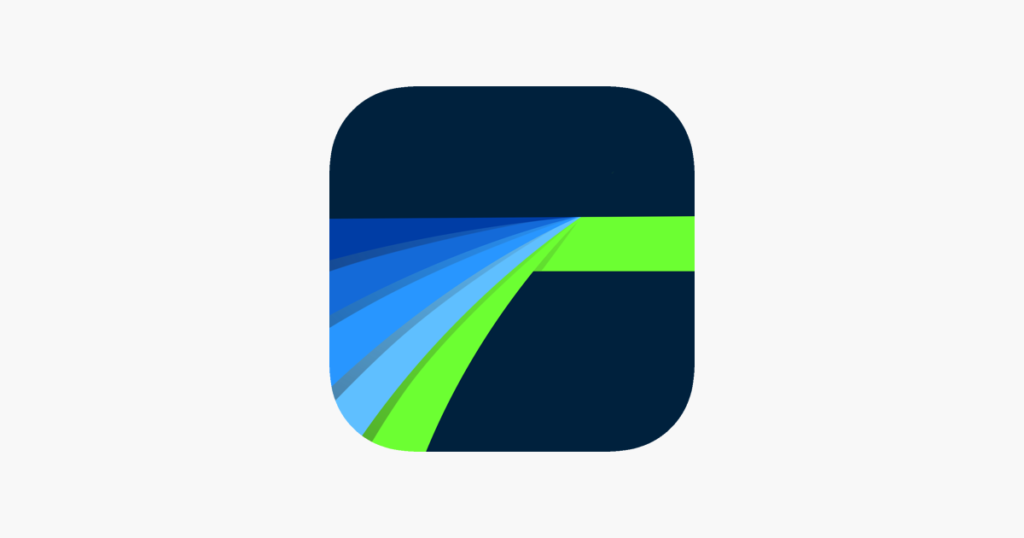
| 特徴 | 本格的な動画編集ができる中級者向けアプリ |
| 機能 | ・動画の色味変更機能・BGMの音量自動調整機能・モザイク機能 など |
| 料金体系 | 有料 |
| 無料トライアル | なし |
理由
「LumaFusion(ルマフュージョン)」は、買い切りで3,680円の高性能動画編集アプリです。
Adobe Premiere Rushが月額980円であることを考えると、買い切りで3,680円はお買い得といえるのではないでしょうか。
プロ仕様の性能の高さで、次のような3つの魅力的な特徴があります。
- 最大12個のトラックを重ねられる
- フリーの音源素材が使える
- 不定期でセールを実施している
まるでパソコンで動画編集しているかのような操作画面で、上級者が求める機能が詰まったアプリです。
さらに、ほかのアプリと比べて動画の書き出し速度も速いため、YouTuberのなかでも人気が高いアプリとなっています。
AppleのiPad Proプロモーション動画作成に採用されたという実績もあるので、非常に期待値の高いアプリですね。
Photron-Mobile Video Creator

| 特徴 | 初めてでもパワポ感覚で簡単に動画を作成できるアプリ |
| 機能 | ・ナレーション挿入機能・テキスト読み上げ機能・フリーズ、再生スピード編集機能・自動多言語翻訳機能 など |
| 料金体系 | 有料 |
| 無料トライアル | あり(1ヶ月) |
理由
Photron-Mobile Video Creator(MVC、フォトロンモバイルビデオクリエイター)は、直感的に操作しやすい編集画面、かつ多機能な動画編集アプリです。パワポに似た編集画面のため、動画編集の知識がない人でも簡単に編集できます。
こちらのアプリは法人でよく利用されている動画編集アプリなので、クオリティの高い動画を短時間で効率的に作れます。
導入企業ではそれまで動画編集に2日間かけていたのを、このアプリを導入してからはたったの3時間に短縮できましたという実績もあるそうです。
標準仕様で豊富な編集機能がそろっているため、まずは1ヶ月の無料トライアルを試してみるのも良いかもしれません。。
PowerDirector

| 特徴 | 2億人以上の愛用者がいるデスクトップ版のすべての機能を使いやすく凝縮 |
| 機能 | ・豊富なテンプレート・4K解像度での書き出し・高度な音声編集機能・合成動画を作成するクロマキー機能 など |
| 料金体系 | 無料/有料 |
| 無料トライアル | – |
理由
「PowerDirector(パワーディレクター)」は、App Storeのビデオ編集アプリのなかでも人気の高い動画編集アプリです。
無料で気軽に使える上に、高度な機能と使いやすい操作画面で人気を集めています。
ユーザーが多く人気のデスクトップ版に搭載されている機能を、アプリ版にギュッと凝縮し、リリースされました。
マルチトラックや 4K 編集機能、タイムラインも搭載されており、スムーズに動画をつなぎ合わせたり、BGM を追加することもできます。
タップ操作だけで動画の読み込みから編集、加工、そして主要な SNS や YouTube などに直接投稿が可能になっており、プレミアム版へアップグレードすることで、最大 4K での動画の書き出しも可能です。
幅広い動画編集に対応できるので、初心者はもちろん、より高度な動画編集をしたい方にもおすすめです。
Quik
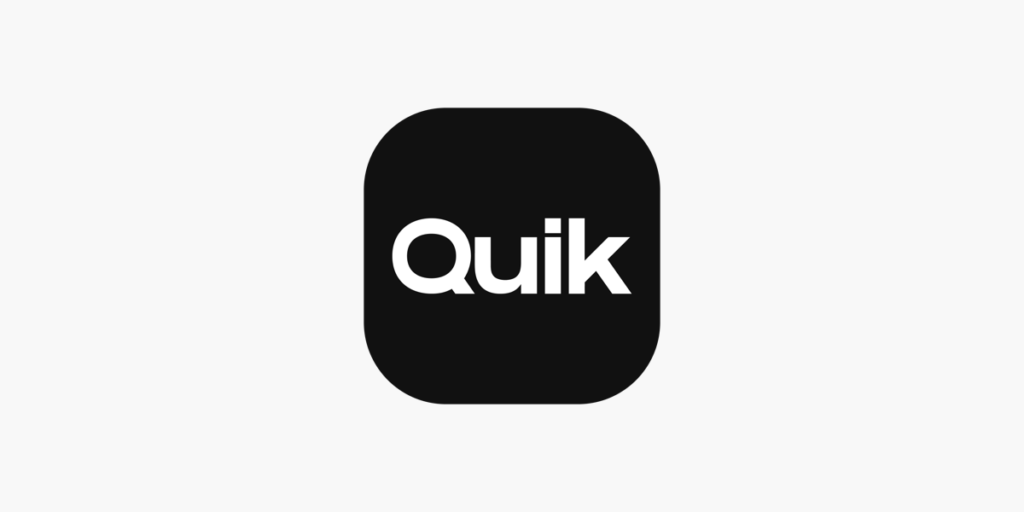
| 特徴 | 素早く編集できる「GoPro」用編集アプリ |
| 機能 | ・テーマを選んで自動で編集できる・簡単な操作で誰でも編集が可能・オリジナル楽曲や独自テーマでオリジナルの編集ができる |
| 料金体系 | 無料/有料 |
| 無料トライアル | – |
理由
Quik(クイック)は、アクションカメラで有名な GoPro 用に作られた動画編集アプリです。ただ、GoPro 用とは言っていますが、実は GoPro で撮影した動画ではなくとも無料で編集が行えます。
無料アプリながら、動画編集に必要なトリミングや BGM の挿入、テキストの追加など機能は充実しており、タップ操作で簡単に動画を編集が可能。
動画編集をする際には、編集した動画の動きやBGMを決める「テーマ」を設定することで、自動的に動画編集を行えるので、動画編集についての知識がない方でも簡単に編集できます。f
また編集した動画をそのまま Twitter や Instagram などの SNS 等に共有することも可能で、動画編集初心者から中級者におすすめです。
ただし、Quik(クイック)の名の通り、素早く編集する事を目的に作られているため、手の込んだ動画編集を行うのには向いていません。
InShot
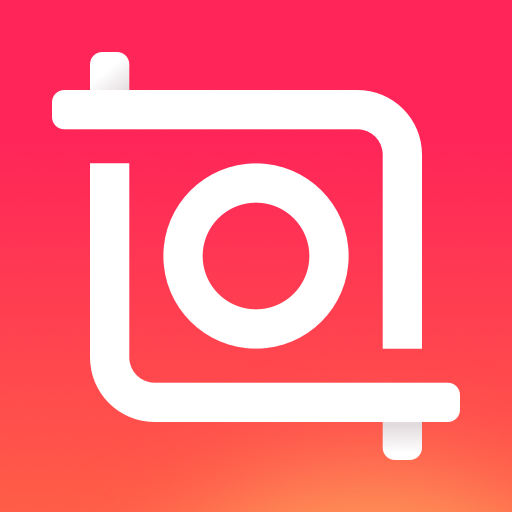
| 特徴 | 素早く編集できる「GoPro」用編集アプリ |
| 機能 | ・PCで編集したようなクオリティ・シンプルで見やすいUI |
| 料金体系 | 無料/有料 |
| 無料トライアル | 3日間の無料トライアル付き |
理由
『InShot』は無料で使用できるアプリでありながらも、豊富な機能を備えている動画編集アプリです。
基本的なトリミングやトランジション、テキストの挿入や背景のぼかし機能など、動画編集で多用する機能のほかにも、フィルターや音楽を追加する機能もあります。
編集した動画をそのまま SNS 等にアップロードできる点も便利な機能ですね。
ただ、長編の動画編集や長時間の編集を行うと、動作が重くなったりしますので、実際に使ってみて他の動画編集アプリと比較してみるのもいいでしょう。
動画編集のプロになるならパソコンを使おう
ここまで多くの動画編集アプリをご紹介してきました。
どのアプリも非常に高機能でパソコンに負けず劣らずの編集機能を所有していますので、素晴らしい動画を作成することができるでしょう。
ただ、もしあなたが動画編集を仕事にして「お金を稼ぎたい」と思っているのであれば、パソコンを使って動画編集をしましょう。
もちろん、iPadでできる動画編集も非常にクオリティが高く、良いものができるのですが、パソコンの動画編集ソフトの方が機能が豊富にあります。
また、パソコンならスペックさえしっかりしたものを使えば、長尺の動画や4K動画でも重くなりにくく、ストレスフリーで編集することが可能です。
動画編集でお金を稼ぐということは、あなたの編集した動画にお金を払ってくれる人がいるということです。
そのクライアントにしっかりとした動画を届けるためにも、パソコンで動画編集をおこなうようにしましょう。
【2024年】動画編集に必要なパソコンスペックを解説!おすすめソフトもご紹介
プロの動画編集ソフトはPremierePro一択
もし、プロとして動画編集でお金を稼ぎたいのであれば、動画編集ソフトはPremierePro一択です。
今動画編集界隈で最も使用されている動画編集ソフトで、募集文を見ても「PremierePro限定」という案件が少なくありません。
PremiereProはWindowsとMac両方のOSに対応しており、高機能でプロ並みの映像作品を制作できることで人気があります。ただし高機能である一方、初心者にとっては扱いが難しく感じることがあるかもしれません。
それでも、使い方を覚えてPremiereProで編集できるようになるだけの価値は充分にありますので、あなたがプロとしてお金を稼ぎたいのであれば、PremiereProの勉強をしましょう。
ちなみに、PremiereProのネックとして、利用料金の高さがあります。
ただ、実はAdobe Premiere Proを通常の値段よりも安く使う方法というのも存在しています。
場合によっては無料で使える可能性もありますので、これから本格的にプロとして動画編集を始めていきたい方はぜひその方法を使ってみてください。
【2023年度】Adobeコンプリートプランを半額以上割引にする方法【プレミアプロ】【副業】【フリーランス】
短期間で効率的に学びたいなら、超実践型動画編集スクール『AIM Creators College』がおすすめ
「AIM Creators College」は、スキルゼロの完全未経験からでも自走力を持った動画クリエイターを目指せる超コミット型動画編集スクールです。
動画編集者として活躍するためには、動画編集スキル以外にも、営業スキル、クライアントワークスキルなど、様々なスキルを習得する必要があります。AIM Creators Collegeの講師陣は各分野でプロフェッショナルとして活躍している現役フリーランスで構成されており、あなたがプロの動画編集者として売上を作る力をつけられるよう1人の生徒に対し2名体制で目標を達成するまで指導していきます。
「動画編集で月10〜20万円の副業収入を得たい・・!」
「フリーランスの動画編集者として独立したい・・!」
「個人で稼ぐ力を身に付けて人生の選択肢を広げたい・・!」
「サポートが充実している結果にコミットしたスクールに入りたい・・!」
そんなあなたにおすすめのスクールです。
AIM Creators Collegeでは無料カウンセリング(個別面談)を行っています。
- AIMで受けられるサービスや卒業生の実績
- 6ヶ月で身につけられるスキルやロードマップ
を説明いたします。
動画制作を仕事にしたい方は、まずは以下の公式LINEに登録し個別面談にご応募ください。
まとめ
今回はiPadで使える動画編集アプリを7つご紹介してきました。
今回ご紹介したアプリを使うことで、普段は「PC より手軽に使える端末」や「動画視聴端末」になりがちな iPad を、高品質な動画編集機器として使えるようになります。
iPhone では画面が小さく細かい操作が難しいですが、iPad ならタップ操作で動画編集を行うのに充分な画面サイズがありますし、処理性能はちょっとした PC よりも高いので、ある程度の動画編集機器としては申し分ないでしょう。
もちろん、プロとしてお金を稼ぐ為に使用するには若干物足りない部分もありますが、パソコンとiPadを上手く組み合わせてつかうことで、より時間を効率的に使った動画編集ができるようになります。
パソコンとiPadの特徴や違い・メリットデメリットを考えながら、あなたの動画編集をより効率化するためにiPadを使ってみてください。
最後までお読みいただきありがとうございました。












コメント